நீங்கள் ஒரு தகவல் தொழில்நுட்ப நிபுணராக இருந்தால், விருப்பத்தேர்வுகளை மீட்டமைப்பது ஒரு பொதுவான சரிசெய்தல் நுட்பம் என்பதை நீங்கள் அறிவீர்கள். அடோப் இல்லஸ்ட்ரேட்டரில் அதை எப்படி செய்வது என்பது இங்கே.
1. திருத்து > விருப்பத்தேர்வுகள் (விண்டோஸ்) அல்லது இல்லஸ்ட்ரேட்டர் > விருப்பத்தேர்வுகள் (மேக் ஓஎஸ்) என்பதைத் தேர்ந்தெடுப்பதன் மூலம் விருப்பத்தேர்வுகள் உரையாடல் பெட்டியைத் திறக்கவும்.
2. உரையாடல் பெட்டியின் இடது பக்கத்தில் உள்ள பட்டியலில் இருந்து ஒரு வகையைத் தேர்ந்தெடுக்கவும்.
3. பின்வருவனவற்றில் ஒன்றைச் செய்யுங்கள்:
- தேர்ந்தெடுக்கப்பட்ட பிரிவில் உள்ள அனைத்து விருப்பங்களையும் மீட்டமைக்க, அனைத்தையும் மீட்டமை பொத்தானைக் கிளிக் செய்யவும்
- ஒற்றை விருப்பத்தேர்வை மீட்டமைக்க, முன்னுரிமை பெயருக்கு அடுத்துள்ள மீட்டமை பொத்தானைக் கிளிக் செய்யவும்
4. சரி என்பதைக் கிளிக் செய்யவும்.
IN அடோப் இல்லஸ்ட்ரேட்டரில் உள்ள அமைப்புகள் உங்கள் தேவைகளுக்கு ஏற்ற மாற்றங்களைச் செய்ய உங்களை அனுமதிக்கிறது. இல்லஸ்ட்ரேட்டருக்கு இயல்புநிலை அமைப்பு உள்ளது; இருப்பினும், பயனர் அமைப்புகளுக்குச் சென்று இல்லஸ்ட்ரேட்டரில் உள்ள பேனல் அமைப்புகள் மற்றும் கட்டளைகளில் மாற்றங்களைச் செய்யலாம். நீங்கள் இல்லஸ்ட்ரேட்டரைத் திறக்கும்போது, பேனல்கள் மற்றும் கட்டளைகளின் தளவமைப்பு இல்லஸ்ட்ரேட்டர் விருப்பத்தேர்வுகள் கோப்பில் சேமிக்கப்படும். கூடுதலாக, அமைப்புகள் கோப்பு, பொது காட்சி அமைப்புகள், கோப்பு சேமிப்பு அமைப்புகள், செயல்திறன் அமைப்புகள், வகை அமைப்புகள் மற்றும் செருகுநிரல்கள் மற்றும் கீறல் வட்டுகளுக்கான அமைப்புகள் உட்பட பல நிரல் அமைப்புகளை சேமிக்கிறது. இந்த விருப்பங்களில் பெரும்பாலானவை அமைக்கப்பட்டுள்ளன அமைப்புகள் உரையாடல் சாளரம். நீங்கள் பயன்பாட்டிலிருந்து வெளியேறும் ஒவ்வொரு முறையும் விருப்பத்தேர்வு அமைப்புகள் சேமிக்கப்படும்.

விண்டோஸில் இல்லஸ்ட்ரேட்டர் விருப்பங்களை எவ்வாறு மீட்டமைப்பது
இல்லஸ்ட்ரேட்டரில் விருப்பங்களை ஏன் மீட்டமைக்க விரும்புகிறீர்கள், நீங்கள் கேட்கலாம்? சரி, சில நேரங்களில் இல்லஸ்ட்ரேட்டரில் எதிர்பாராத நடத்தை இருக்கலாம் மற்றும் அது அமைப்புகளில் சிக்கலைக் குறிக்கலாம். பயனர் மாற்றங்களைச் செய்திருக்கலாம் அல்லது பேனல்கள் அல்லது பிற அமைப்புகளை இழந்திருக்கலாம் மற்றும் அவற்றை எவ்வாறு திரும்பப் பெறுவது என்று தெரியவில்லை. இதற்கு தொழிற்சாலை மீட்டமைப்பு தேவைப்படலாம். அமைப்புகளை மீட்டமைக்க பல வழிகள் உள்ளன; சில வழிகள் இல்லஸ்ட்ரேட்டரின் பதிப்பைப் பொறுத்து இருக்கலாம், அவற்றில் சில எந்தப் பதிப்பிலும் வேலை செய்யும்.
- விசைப்பலகை குறுக்குவழிகளைப் பயன்படுத்துதல்
- நீக்கவும், அகற்றவும் அல்லது மறுபெயரிடவும்
- அமைப்புகளை மீட்டமை பொத்தானைக் கிளிக் செய்க.
1] விசைப்பலகை குறுக்குவழியைப் பயன்படுத்துதல்
இல்லஸ்ட்ரேட்டரை மீட்டமைக்கும் இந்த முறை, இல்லஸ்ட்ரேட்டரை திறந்திருந்தால் அதை மூட வேண்டும். மூடுவதற்கு முன் உங்கள் வேலையைச் சேமிக்க மறக்காதீர்கள். நீங்கள் இல்லஸ்ட்ரேட்டரை மூடியவுடன், அதைத் திறக்க ஐகானுக்குச் சென்று, அழுத்திப் பிடிக்கவும் Ctrl + Alt + Shift, பின்னர் இல்லஸ்ட்ரேட்டர் ஐகானை கிளிக் செய்யவும். இல்லஸ்ட்ரேட்டரைத் திறக்கும்போது இது எல்லா அமைப்புகளையும் இயல்புநிலைக்கு மீட்டமைக்கும்.

IN அமைப்புகள் பொத்தானை காணலாம் விருப்பங்கள் குழு இல்லஸ்ட்ரேட்டர் சாளரத்தின் மேல் பகுதியில்
2] நீக்கவும், நிறுவல் நீக்கவும் அல்லது மறுபெயரிடவும்
இல்லஸ்ட்ரேட்டரில் விருப்பத்தேர்வுகளை மீட்டமைப்பதற்கான மற்றொரு வழி, விருப்பத்தேர்வு கோப்பைக் கண்டுபிடித்து அதை நீக்குதல், நீக்குதல் அல்லது மறுபெயரிடுதல். இதைச் செய்ய, நீங்கள் இல்லஸ்ட்ரேட்டரை மூட வேண்டும். மூடுவதற்கு முன் உங்கள் வேலையைச் சேமிக்க மறக்காதீர்கள். இல்லஸ்ட்ரேட்டரை மூடிய பிறகு, செல்லவும் சி:பயனர்கள் 'உங்கள் பயனர் பெயர்'ஆப்டேட்டாரோமிங்அடோப்அடோப் இல்லஸ்ட்ரேட்டர் 'உங்கள் பதிப்பு' அமைப்புகள்en_USx64 . இல்லஸ்ட்ரேட்டருக்கான அமைப்புகளைக் கொண்ட கோப்புறைக்கான பாதை உங்கள் இயக்க முறைமை அல்லது இல்லஸ்ட்ரேட்டரின் பதிப்பைப் பொறுத்து மாறுபடலாம்.

கோப்புகள் மறைக்கப்படலாம் என்பதையும் நினைவில் கொள்ளவும், எனவே கோப்புறையைத் திறந்து பார்க்க செல்லவும், பின்னர் மூன்று புள்ளிகளைக் கிளிக் செய்யவும் ( மேலும் அறிய ) கோப்புறை சாளரத்தின் மேலே மற்றும் விருப்பங்களைத் தேர்ந்தெடுக்கவும். 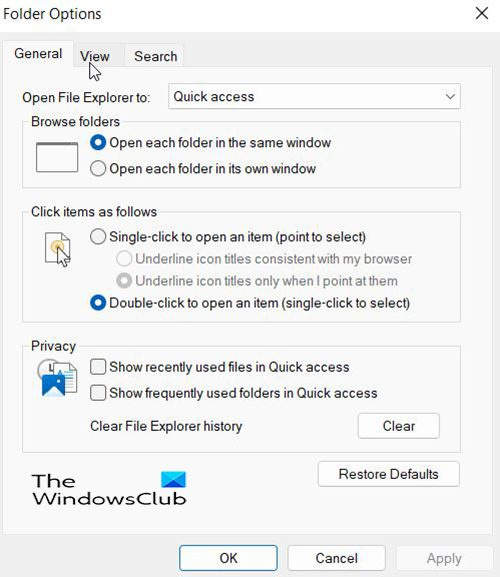
ஒரு உரையாடல் பெட்டி தோன்றும்.
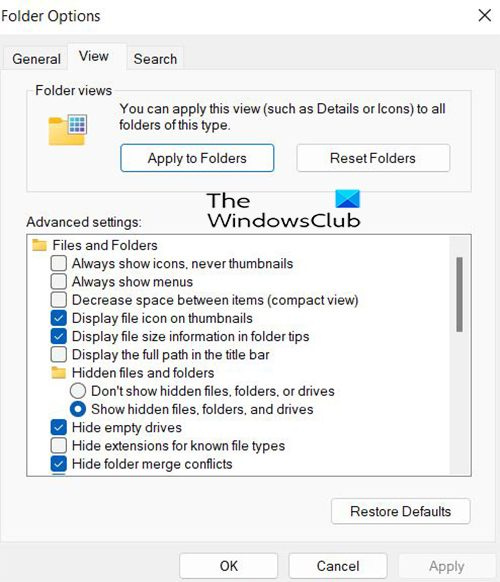
iastordatasvc
தோன்றும் உரையாடலில், பொத்தானைக் கிளிக் செய்யவும் கருணை தாவலை, பின்னர் கிளிக் செய்யவும் மறைக்கப்பட்ட கோப்புகள், கோப்புறைகள் மற்றும் இயக்கிகளைக் காட்டு . இது மறைக்கப்பட்ட கோப்புகளைக் காண்பிக்கும்.
மறைக்கப்பட்ட கோப்புகளை நீங்கள் காணக்கூடியதாக மாற்றிய பிறகு, கோப்புறையை நீங்கள் பார்க்கலாம் அடோப் இல்லஸ்ட்ரேட்டர் அமைப்புகள் அல்லது கோப்பு AIPrefs . விருப்பத்தேர்வுகள் கோப்பை நீக்குவதற்கும், நீக்குவதற்கும் அல்லது மறுபெயரிடுவதற்கு முன், அதை வேறு இடத்தில் காப்புப் பிரதி எடுக்கலாம். நீங்கள் அதை மாற்ற வேண்டும் என்றால் காப்புப்பிரதி உதவும். நீங்கள் இல்லஸ்ட்ரேட்டரை மீண்டும் திறக்கும்போது, ஒரு புதிய இயல்புநிலை அமைப்பு உருவாக்கப்படும்.
படி: இல்லஸ்ட்ரேட்டரில் பல வார்த்தைகளை ஒரே வடிவமாக மாற்றுவது எப்படி
3] அமைப்புகளை மீட்டமை பொத்தானைக் கிளிக் செய்யவும்.
இல்லஸ்ட்ரேட்டரின் புதிய பதிப்புகள் உள்ளன அமைப்புகளை மீட்டமைக்கவும் அமைப்புகள் உரையாடலில் உள்ள பொத்தான்.
அமைப்புகளை மீட்டமை பொத்தானைக் கிளிக் செய்து, உங்கள் வேலையைச் சேமித்த பிறகு இல்லஸ்ட்ரேட்டரை மறுதொடக்கம் செய்யுங்கள்.
இல்லஸ்ட்ரேட்டர் அமைப்புகள் என்றால் என்ன?
நீங்கள் இல்லஸ்ட்ரேட்டரைத் திறக்கும்போது, பேனல்கள் மற்றும் கட்டளைகளின் தளவமைப்பு இல்லஸ்ட்ரேட்டர் விருப்பத்தேர்வுகள் கோப்பில் சேமிக்கப்படும். கூடுதலாக, அமைப்புகள் கோப்பு, பொது காட்சி அமைப்புகள், கோப்பு சேமிப்பு அமைப்புகள், செயல்திறன் அமைப்புகள், வகை அமைப்புகள் மற்றும் செருகுநிரல்கள் மற்றும் கீறல் வட்டுகளுக்கான அமைப்புகள் உட்பட பல நிரல் அமைப்புகளை சேமிக்கிறது. இந்த விருப்பங்களில் பெரும்பாலானவை அமைக்கப்பட்டுள்ளன அமைப்புகள் உரையாடல் சாளரம். நீங்கள் பயன்பாட்டிலிருந்து வெளியேறும் ஒவ்வொரு முறையும் விருப்பத்தேர்வு அமைப்புகள் சேமிக்கப்படும்.
இல்லஸ்ட்ரேட்டர் அமைப்புகளை காப்புப் பிரதி எடுப்பது எப்படி?
இல்லஸ்ட்ரேட்டர் அமைப்புகள் கோப்பு சேமிக்கப்பட்டுள்ள கோப்புறையைக் கண்டறிவதன் மூலம் உங்கள் இல்லஸ்ட்ரேட்டர் அமைப்புகளை காப்புப் பிரதி எடுக்கலாம். நீங்கள் அமைப்புகள் கோப்பை மற்றொரு கோப்புறையில் நகலெடுக்கலாம். நீங்கள் அந்த அமைப்புகளை மீண்டும் பயன்படுத்த விரும்பினால், இல்லஸ்ட்ரேட்டர் கோப்புறையில் உள்ள அமைப்புகள் கோப்பை மாற்றலாம்.














